怎么在ppt2010中分享你的PPT幻灯片
发布时间:2017-03-20 11:13
相关话题
怎么在ppt2010中分享你的PPT幻灯片?PPT制作是信息时代下的产物,ppt具有较好的展示功能,能够形象生动的表达意愿和目的;当我们制作好一个PowerPoint演示文稿以后,经常会想在第一时间去与朋友们分享。下面小编就教你在ppt2010中分享你的PPT幻灯片的方法。
ppt2010中分享你的PPT幻灯片的方法:
①使用电子邮件发送:选择菜单“文件”—“保存并发送”—“使用电子邮件发送”—“作为附件发送”;

弹出OUTLOOK客户端,写好收件人,发送即可;
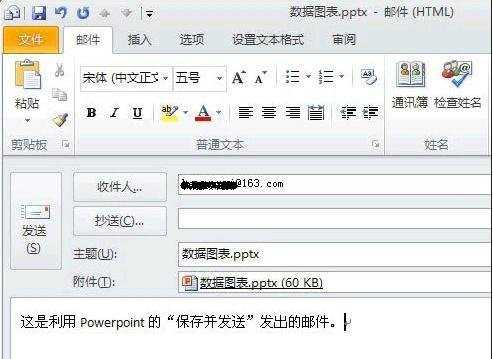
②保存到WEB:选择菜单“文件”—“保存并发送”—“保存到WEB”;
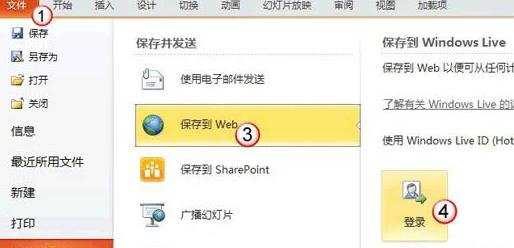
并通过右侧的“登录”,进行“.net Passport ”注册;

完成之后,我们发现“保存到 WEB”的次级关联选项已经发生改变;
选中“公共”文件夹,并选择“另存为”,这样我们的Powerpoint演示文稿就保存到了网上;

通知你的朋友去你的“Skydrive”空间去查看就可以了;
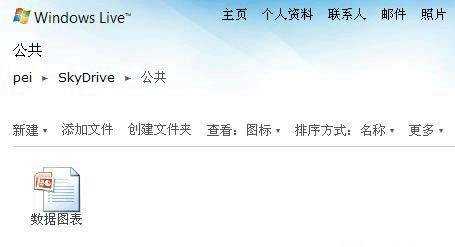
③保存到SharePoint:选择菜单“文件”—“保存并发送”—“保存到SharePoint”,通过右侧的“浏览位置”来确定保存位置,并单击“另存为”即可;

④广播幻灯片:选择菜单“文件”—“保存并发送”—“广播幻灯片”—“广播幻灯片”;

弹出对话框,选择其中的“启动广播”,服务启动完成后,将广播地址链接复制给朋友,并单击“开始放映幻灯片”;
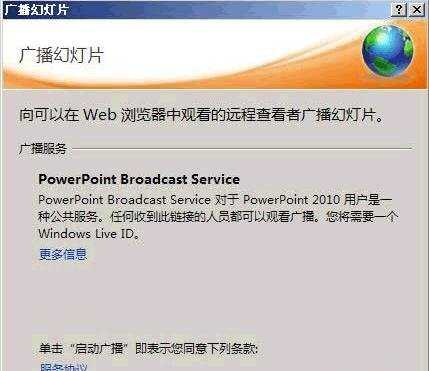
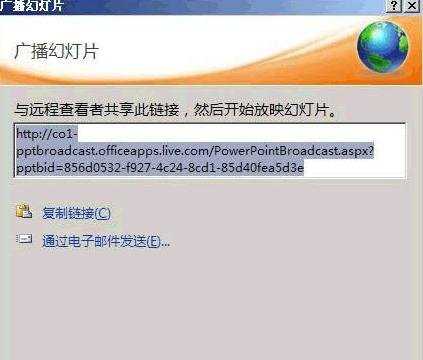
怎么在ppt2010中分享你的PPT幻灯片相关文章:
1.Powerpoint2010中快速分享你的PPT幻灯片
2.PowerPoint2010中如何将多个幻灯片合成一个幻灯片
3.怎么在ppt2010中创建视频
4.PPT2010中如何设置幻灯片的切换效果
5.怎么使用ppt2010幻灯片合并与比较功能
6.PPT2010怎么添加动作按钮
7.ppt2010怎么设置自动放映幻灯片

怎么在ppt2010中分享你的PPT幻灯片的评论条评论